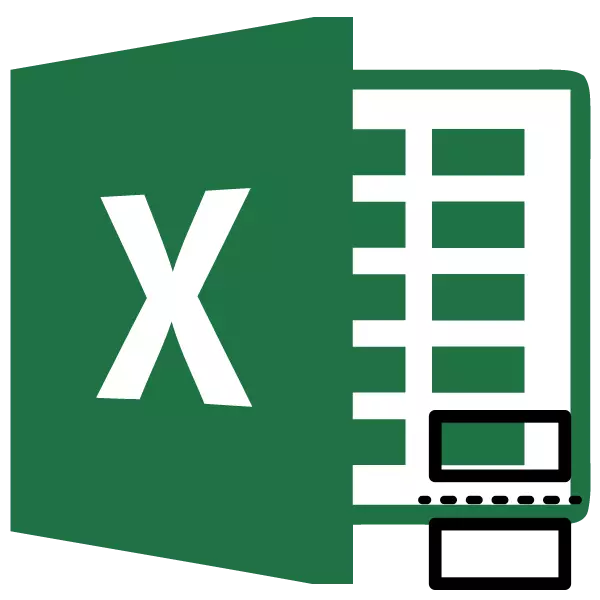
जेव्हा कागदपत्र अनुचित ठिकाणी होते तेव्हा पृष्ठ मोडल्यास पृष्ठ खंडित होते तेव्हा बर्याचदा स्थिती येते. उदाहरणार्थ, एका पृष्ठावर टेबलचा मुख्य भाग असू शकतो आणि दुसरा - त्याची शेवटची स्ट्रिंग. या प्रकरणात, प्रश्न प्रश्न बनतो किंवा हा अंतर हटवा. एक्सेल टेबल प्रोसेसरमध्ये दस्तऐवजांसह कार्य करताना हे कोणत्या पद्धती पूर्ण करू शकतात ते पाहूया.
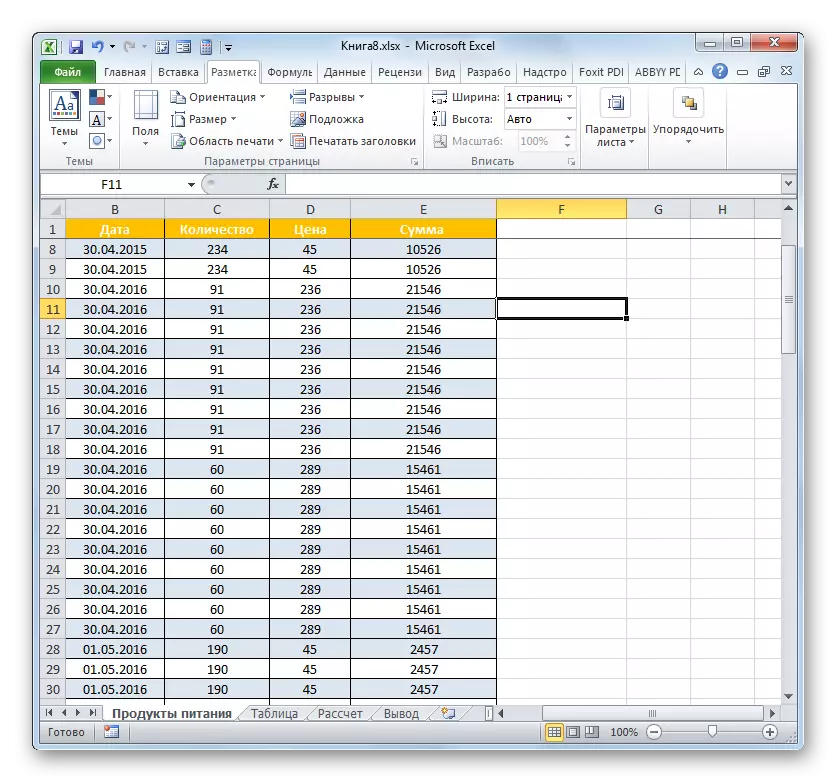
पद्धत 2: व्यक्तिचलितपणे घातलेले ब्रेक
परंतु सर्व प्रकरणांमध्ये आपल्याला स्वहस्ते वापरकर्त्यांनी शीटवर वापरकर्त्यांनी समाविष्ट केलेली सर्व बदल हटविण्याची आवश्यकता नाही. काही परिस्थितींमध्ये काही विच्छेदन बाकी असणे आवश्यक आहे आणि भाग काढला जातो. चला ते कसे केले जाऊ या.
- आपण शीटमधून काढून टाकू इच्छित असलेल्या अंतर खाली थेट स्थित, कोणताही सेल हायलाइट करतो. जर विच्छेद उभ्या असेल तर, या प्रकरणात, त्यास उजवीकडील घटक निवडा. आम्ही "पृष्ठ मार्कअप" टॅबवर जा आणि "raznits" चिन्हावर क्लिक करा. यावेळी, ड्रॉप-डाउन सूचीमधून आपल्याला "पृष्ठ हटवा" पर्याय निवडण्याची आवश्यकता आहे.
- या कारवाईनंतर, समर्पित सेलपेक्षा केवळ विच्छेदन काढून टाकले जाईल.
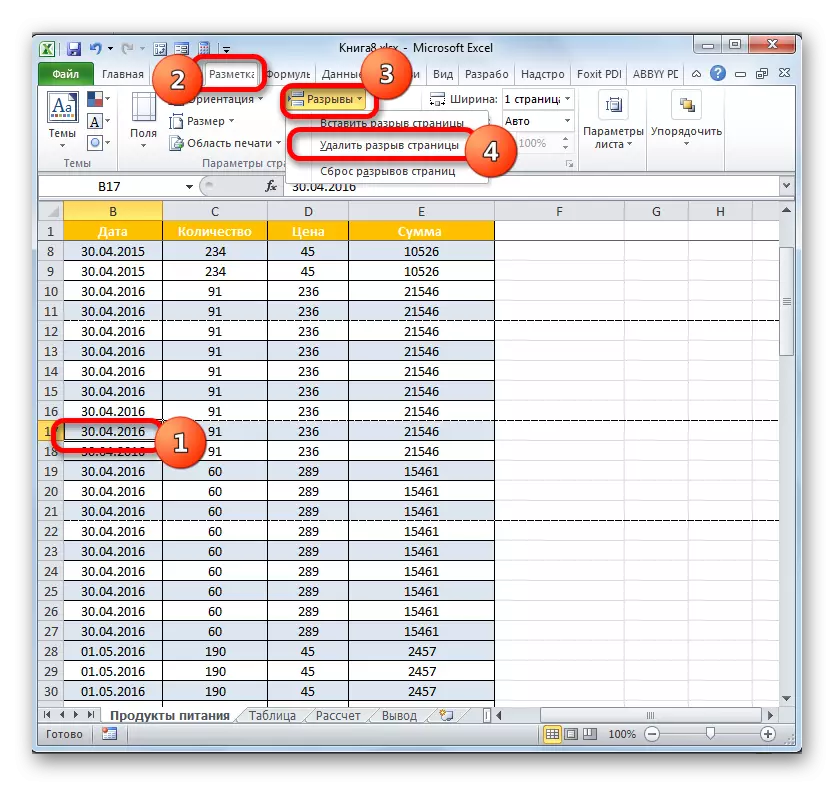
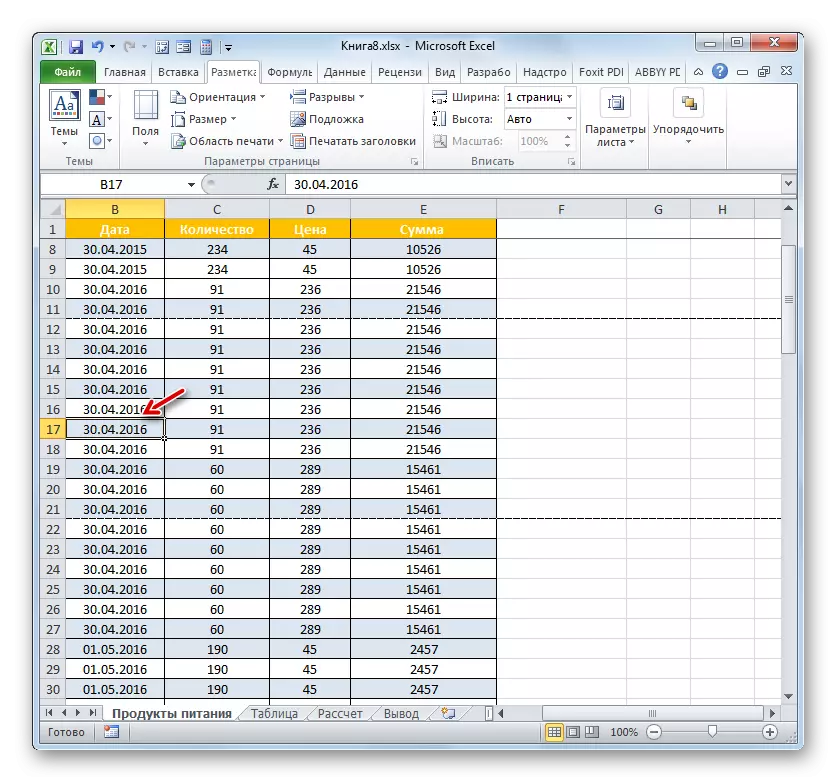
आवश्यक असल्यास, उर्वरित विच्छेदना ज्यामध्ये गरज नाही त्याच प्रकारे काढून टाकली जाऊ शकते.
पद्धत 3: हलवून मॅन्युअली घातलेली ब्रेक हटविणे
तसेच, दस्तऐवजाच्या सीमांमध्ये हलवून मॅन्युअली घातली जाऊ शकते.
- पृष्ठ पहाण्याचे पृष्ठ वर जा. आम्ही एक घन निळा ओळ चिन्हित कृत्रिम अंतरावर कर्सर स्थापित करतो. कर्सर एक बिडरेक्शनल बाण मध्ये रूपांतरित केले पाहिजे. डावे माऊस बटण पुश करा आणि ही घन ओळ पानांच्या सीमेवर घेऊन.
- आपण डॉक्युमेंट सीमावर पोहोचल्यानंतर माउस बटण सोडा. हे विच्छेदन वर्तमान शीटमधून काढले जाईल.

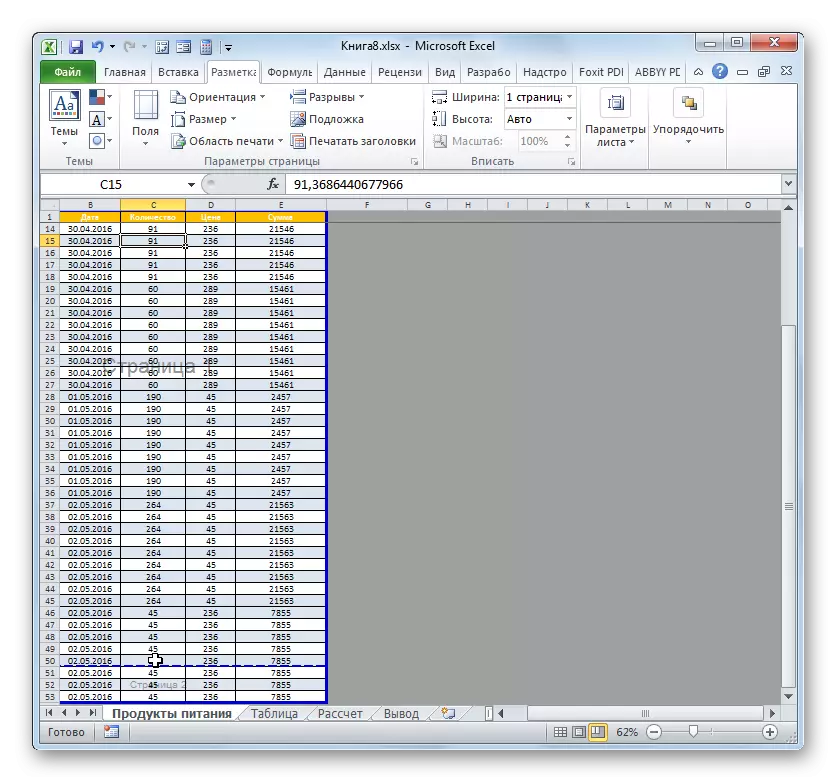
पद्धत 4: स्वयंचलित ब्रेक हलवित आहे
आता आपण पेज ब्रेक प्रोग्राम स्वयंचलितपणे कसे तयार करू शकता हे समजून घेऊ या, जर आपण हटविला नाही तर किमान वापरकर्त्यासाठी आवश्यक आहे.
- पृष्ठ मोडवर जा. आम्ही कर्सर डिसक्शनवर घेऊन जातो, जो डॉटेड लाइनद्वारे दर्शविला जातो. कर्सर एक बिडरेक्शनल बाण मध्ये रूपांतरित केले आहे. आम्ही क्लॅम्प डावा माऊस बटण तयार करतो. आम्ही जे आवश्यक मानतो त्या बाजूने अंतर ड्रॅग / पास करा. उदाहरणार्थ, विच्छेदन सामान्यतः शीटच्या सीमेवर हलविले जाऊ शकते. म्हणजेच, आम्ही मागील कृतीच्या मागील पद्धतीने सादर केलेली प्रक्रिया पार पाडतो.
- या प्रकरणात, स्वयंचलित अंतर सर्वसाधारणपणे एकतर दस्तऐवजाच्या सीमेवर हस्तांतरित केले जाईल किंवा वापरकर्त्यास आवश्यक ठिकाणी हलविले जाईल. नंतरच्या प्रकरणात, ते कृत्रिम विच्छेदनात रूपांतरित होते. आता हे ठिकाण आहे जेव्हा मुद्रण एक पृष्ठ लॉन्च केले जाईल.
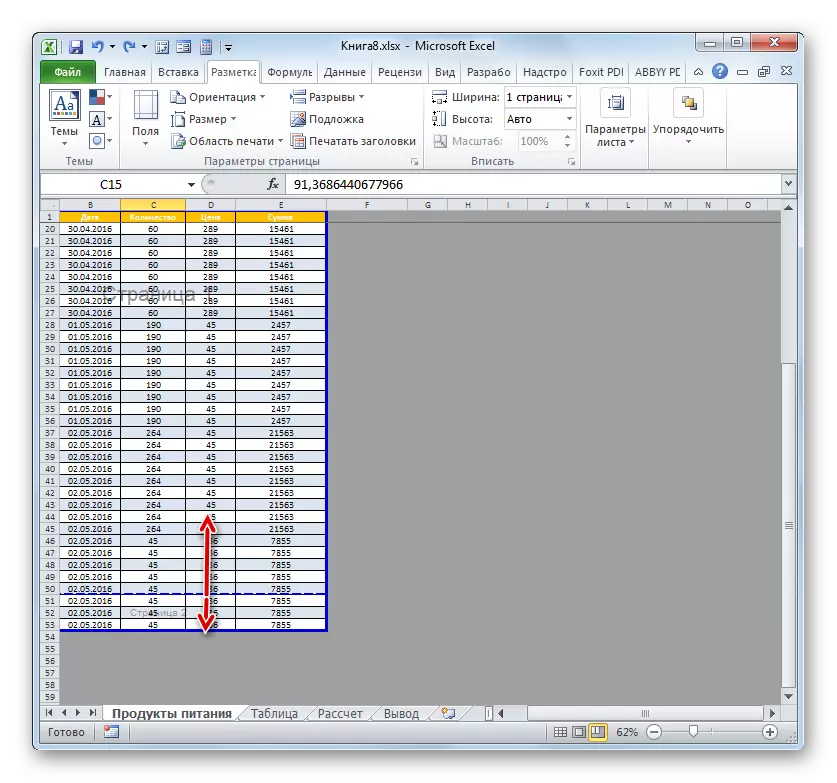

आपण ब्रेक काढून टाकण्याच्या प्रक्रियेकडे स्विच करण्यापूर्वी आपण पाहू शकता, आपल्याला कोणत्या प्रकारच्या आयटमशी संबंधित आहेत ते शोधणे आवश्यक आहे: स्वयंचलित किंवा वापरकर्ता-तयार केलेले. यापासून ते काढून टाकण्याच्या प्रक्रियेवर मोठ्या प्रमाणावर अवलंबून असेल. याव्यतिरिक्त, त्यासह काय करावे हे समजणे फार महत्वाचे आहे: पूर्णपणे दस्तऐवजाच्या दुसर्या ठिकाणी हलवा किंवा सहजपणे हलवा. एक महत्त्वाचा मुद्दा म्हणजे काढण्याचे घटक कसे शीटवर इतर विच्छिन्नांशी संबंधित आहे. शेवटी, जेव्हा आपण एक घटक हटवता किंवा हलवाल तेव्हा शीटवरील स्थिती आणि इतर विद्रोह बदलतील. म्हणून, काढण्याच्या प्रक्रियेच्या प्रारंभापूर्वी ताबडतोब विचारात घेणे हे अत्यंत महत्वाचे आहे.
